Если вы решили продать свой iPhone или передать его кому-то еще, необходимо убедиться, что все ваши личные данные удалены с устройства. Один из важных шагов в этом процессе – удаление аккаунта на iPhone. В этой статье мы расскажем вам, как удалить аккаунт на iPhone в несколько простых шагов.
Перед тем, как начать, важно понимать, что удаление аккаунта на iPhone приведет к удалению всех связанных с ним данных. Это включает в себя сообщения, контакты, фотографии, видео, игры и другие приложения. Поэтому перед удалением аккаунта обязательно сделайте резервную копию всех важных данных, чтобы сохранить их и восстановить позже на новом устройстве.
Теперь, когда у вас есть резервная копия данных, вы можете приступать к удалению аккаунта на iPhone. Для этого выполните следующие шаги:
Подробная инструкция по удалению аккаунта на iPhone
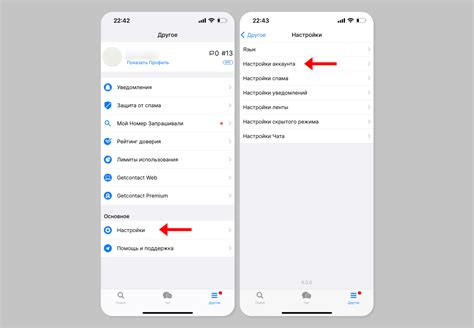
Удаление аккаунта на iPhone может быть необходимо по разным причинам, например, если вы хотите продать свое устройство или просто хотите отключить сервисы iCloud и iTunes Store. В этой статье мы расскажем о том, как удалить аккаунт на iPhone пошагово.
Шаг 1: Откройте настройки устройства и нажмите на свою учетную запись в верхней части экрана.
Шаг 2: Нажмите на кнопку "Выход" внизу страницы, чтобы отключить все сервисы, связанные с аккаунтом.
Шаг 3: Введите пароль от аккаунта и подтвердите свои действия.
Шаг 4: Если вы хотите удалить аккаунт iCloud, у вас будет возможность сохранить копию данных на устройстве или удалить их совсем. Выберите соответствующий вариант.
Шаг 5: После завершения процесса удаления аккаунта, устройство не будет связано со службами iCloud и iTunes Store.
Не забудьте, что после удаления аккаунта вы больше не сможете скачивать приложения из App Store, пользоваться сервисами iCloud и iTunes Store, а также не сможете получать уведомления от своих приложений через iCloud. Если вы хотите использовать эти сервисы в будущем, вам необходимо будет создать новую учетную запись.
Почему может быть необходимо удаление аккаунта на iPhone?

Существуют различные причины, по которым владелец iPhone может захотеть удалить свой аккаунт. Вот некоторые из них:
- Продажа или передача устройства. Если вы продаете свой iPhone или передаете его другому человеку, вам может потребоваться удалить свой аккаунт, чтобы предотвратить доступ к вашим личным данным.
- Сброс до заводских настроек. При выполнении сброса до заводских настроек все данные и настройки на устройстве будут удалены. Удаление аккаунта перед сбросом поможет предотвратить потерю или неправомерное использование вашей учетной записи.
- Смена учетной записи iCloud. Если вы хотите использовать другую учетную запись iCloud на своем iPhone, вам может потребоваться удалить текущий аккаунт, чтобы освободить пространство и избежать смешивания данных между разными учетными записями.
- Проблемы с аккаунтом или устройством. В некоторых случаях может возникнуть необходимость удаления аккаунта для решения проблем, связанных с учетной записью iCloud или самим устройством.
Необходимо отметить, что удаление аккаунта на iPhone может быть окончательным действием, и вы потеряете доступ к своим данным и сервисам, связанным с этой учетной записью. Поэтому перед удалением аккаунта убедитесь, что у вас есть резервные копии важных данных и что вы готовы смириться с потерей доступа к своему аккаунту и его функциональности.
Что нужно сделать перед удалением аккаунта на iPhone?

Перед тем, как удалить аккаунт на iPhone, существует несколько важных действий, которые рекомендуется выполнить:
- Сделайте резервную копию данных: перед удалением аккаунта, рекомендуется сделать резервную копию всех ваших данных. Это включает в себя фотографии, контакты, сообщения и другие файлы, которые вы хотите сохранить.
- Отключите «Найти iPhone»: убедитесь, что функция «Найти iPhone» отключена на вашем устройстве. Это важно, чтобы предотвратить возможные проблемы с удалением аккаунта.
- Выйдите из своих учетных записей: перед удалением аккаунта на iPhone, убедитесь, что вы вышли из всех своих учетных записей. Это может быть учетная запись iCloud, учетная запись iTunes или другие учетные записи, связанные с вашим устройством.
- Отключите активацию устройства: перед удалением аккаунта, отключите активацию устройства. Для этого перейдите в настройки, выберите раздел iCloud, найдите и выключите активацию устройства.
- Удалите все данные с устройства: перед удалением аккаунта, если вы хотите полностью очистить устройство, рекомендуется удалить все данные. Для этого перейдите в настройки, выберите раздел Общие, найдите и выберите Сброс, а затем выберите опцию Стереть все содержимое и настройки.
После выполнения всех этих действий, вы можете приступать к удалению аккаунта на iPhone.
Как сохранить данные перед удалением аккаунта на iPhone?

Перед тем, как удалить аккаунт на iPhone, необходимо сохранить все важные данные, чтобы не потерять их навсегда. Вот несколько способов, которые помогут вам сделать это:
1. Резервное копирование через iCloud:
Один из самых простых способов сохранить данные – воспользоваться возможностью резервного копирования через iCloud. Для этого вам понадобится активное подключение к Wi-Fi и достаточное количество свободного места в облаке. Перейдите в меню «Настройки», затем выберите ваше имя и нажмите на «iCloud». В разделе «Резервное копирование» активируйте опцию «iCloud Backup» и нажмите «Создать резервную копию сейчас».
2. Резервное копирование через iTunes:
Для сохранения данных можно использовать и программу iTunes на компьютере. Подключите свой iPhone к компьютеру с помощью USB-кабеля и запустите iTunes. Перейдите в раздел «Устройства», найдите ваш iPhone, щелкните правой кнопкой мыши и выберите «Резервное копирование». После этого iTunes сохранит все данные, включая контакты, фотографии, приложения и многое другое.
3. Перенос данных на другое устройство:
Если у вас есть другое iOS-устройство или iPad, вы можете перенести данные с iPhone-копии на это устройство. Для этого используйте функцию «Восстановить из iCloud-копии» или «Восстановить из iTunes-копии» в процессе настройки нового устройства.
Помните, что любой из этих способов позволит вам сохранить основные данные, но некоторые настройки и конфигурации могут быть утрачены. Если вы хотите сохранить все, то лучше воспользоваться использованием резервного копирования.
Как удалить аккаунт на iPhone?

Удаление аккаунта на iPhone может быть необходимо, если вы больше не пользуетесь определенным аккаунтом или хотите сменить его на другой. Вот пошаговая инструкция, которая поможет вам удалить аккаунт на iPhone.
- Откройте настройки своего iPhone, нажав на значок "Настройки" на главном экране.
- Прокрутите вниз и выберите пункт меню "Почта, контакты, календари".
- Найдите раздел "Аккаунты" и выберите аккаунт, который вы хотите удалить.
- На странице настроек аккаунта нажмите на кнопку "Удалить аккаунт", которая находится в самом низу.
- Подтвердите удаление аккаунта, нажав на кнопку "Удалить с устройства".
После выполнения этих шагов аккаунт будет удален с вашего iPhone. Пожалуйста, обратите внимание, что удаление аккаунта может привести к потере всех связанных с ним данных, таких как электронная почта, контакты и календари. Если вы не хотите потерять эти данные, рекомендуется создать резервную копию перед удалением аккаунта.
Шаги для удаления аккаунта iCloud на iPhone
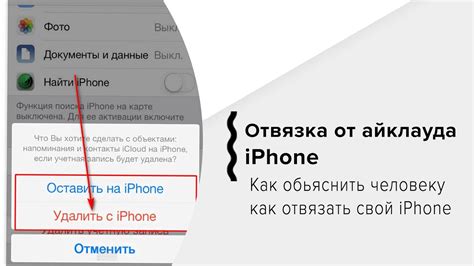
Если вы хотите удалить свой аккаунт iCloud с iPhone, следуйте этим шагам:
- Откройте настройки на вашем iPhone, нажав на значок "Настройки" на главном экране.
- Прокрутите вниз и нажмите на своё имя, которое находится в верхней части меню.
- Выберите пункт "iCloud" в списке настроек.
- Прокрутите вниз и нажмите на кнопку "Выйти" внизу экрана.
- Подтвердите выход из аккаунта iCloud, выбрав "Выйти" ещё раз во всплывающем окне.
- Введите свой пароль iCloud для подтверждения.
- Выберите, хотите ли вы сохранить копии данных на iPhone или удалить их.
- Нажмите на кнопку "Выйти" в правом верхнем углу экрана.
После завершения этих шагов ваш аккаунт iCloud будет удален с iPhone.
Шаги для удаления аккаунта Apple ID на iPhone
Если вы решили удалить свой аккаунт Apple ID с iPhone, следуйте этим простым шагам:
- Откройте настройки на своем iPhone, найдите раздел с iCloud.
- В разделе iCloud прокрутите вниз и нажмите на кнопку "Выйти".
- Подтвердите свое решение, нажав на кнопку "Выйти из iCloud" еще раз.
- После выхода из iCloud вернитесь в основные настройки и найдите раздел "iTunes Store и App Store".
- В разделе "iTunes Store и App Store" нажмите на свой Apple ID и выберите пункт "Выйти".
- Подтвердите ваше действие, нажав на кнопку "Выйти".
- Теперь ваш аккаунт Apple ID будет удален с вашего iPhone. Важно отметить, что это не удалит ваш аккаунт, а просто отключит его от вашего устройства.
Удалять аккаунт Apple ID с iPhone следует с осторожностью, так как это может привести к потере доступа к вашим покупкам, данным и другим функциям, связанным с вашим аккаунтом. Поэтому перед удалением аккаунта убедитесь, что у вас есть резервные копии важных данных и покупок.
Как удалить аккаунт почты на iPhone?

Шаг 1: Откройте настройки iPhone, нажмите на значок "Настройки" на главном экране.
Шаг 2: Прокрутите вниз и выберите вкладку "Почта" или "Календарь, Контакты, Почта".
Шаг 3: В списке аккаунтов найдите нужный почтовый аккаунт и нажмите на него.
Шаг 4: Нажмите на кнопку "Удалить аккаунт" внизу экрана.
Примечание: При удалении аккаунта почты на iPhone также будут удалены все связанные с ним контакты и события, хранящиеся на устройстве.
Шаг 5: Подтвердите удаление аккаунта, нажав на кнопку "Удалить с устройства" или "Удалить почту" (название кнопки может отличаться в зависимости от версии iOS).
Шаг 6: Аккаунт почты успешно удален с iPhone. Вы можете повторить эти шаги для удаления других почтовых аккаунтов, если необходимо.
Примечание: Удаление аккаунта не приведет к его полному удалению. Ваши почтовые данные будут сохранены на сервере почтового провайдера.
Последние шаги, чтобы убедиться в полном удалении аккаунта на iPhone
Когда вы закончили процесс удаления аккаунта на iPhone, важно выполнить несколько дополнительных шагов, чтобы удостовериться в его полном удалении.
1. Проверьте другие устройства
Убедитесь, что вы вышли из аккаунта на всех своих устройствах, связанных с этим аккаунтом. Это может включать в себя другие iPhone, iPad, Mac или даже Apple Watch. Вы можете проверить в настройках каждого устройства, чтобы убедиться, что вы больше не связаны с удаленным аккаунтом.
2. Удалите приложения и данные
Вы также можете удалить все приложения, связанные с вашим аккаунтом, чтобы полностью избавиться от всех связанных данных. Это включает в себя приложения Apple, такие как "Сообщения", "Календарь" и "Контакты", а также сторонние приложения, связанные с аккаунтом.
3. Убедитесь в удалении данных iCloud
Перейдите в настройки iCloud и убедитесь, что все данные были удалены. Вы можете проверить разделы "Фото", "Контакты", "Календарь" и другие, чтобы убедиться, что все файлы и информация, связанные с аккаунтом, были удалены.
4. Отключите услуги аккаунта
Если у вас были активированы услуги Apple, такие как Apple Pay, iTunes Match или FaceTime, убедитесь, что вы отключили их перед удалением аккаунта. Перейдите в настройки и найдите соответствующие разделы, чтобы отключить все активные услуги.
5. Сбросьте iPhone настройки
Чтобы быть абсолютно уверенным в полном удалении аккаунта, вы можете сбросить настройки iPhone. Это удалит все сохраненные данные и настройки, в том числе и аккаунт Apple ID. Однако, будьте осторожны, так как этот процесс невозможно отменить.
| Рекомендация | Последний шаг |
|---|---|
| Не забудьте сохранить резервные копии данных перед удалением аккаунта, чтобы избежать потери важной информации. | Следуя инструкциям на экране, подтвердите удаление аккаунта и завершите процесс. |
Следуя этим последним шагам, вы убедитесь в полном удалении аккаунта на iPhone и сможете использовать устройство с новым или без аккаунта вообще.